
- •Тема 4: Попередній перегляд і друк робочого аркушу.
- •1. Друк даних робочих аркушів
- •1. Виберіть команду Файл –Параметры страницы.
- •1. Виберіть команду Файл –Параметры страницы.
- •1. Виберіть команду Файл –Параметры страницы.
- •1. Виберіть команду Файл –Параметры страницы.
- •2. Верхні і нижні колонтитули
- •1. Виберіть команду Файл-Параметры страницы.
- •3. Попередній перегляд та друк робочого листа
- •Тема 5: Структуризація та організація даних.
- •Реляційна модель даних
- •Тема 6: Проектування реляційної бази даних
- •Створення інфологічної моделі
- •Взаємозв'язки в моделі даних
- •Зв’язки між таблицями встановлюються шляхом об’єднання співпадаючих значень ключових полів
- •Відношення один-до-одного
- •Відношення один-до-багатьох
- •Відношення багато-до-одного
- •Відношення багато-до-багатьох
- •Тема 7: Системи управління базами даних.
- •Тема 8: Робота з таблицями
- •Тема 9: Поняття запиту. Створення запитів.
- •Поняття запиту
- •Алгоритм створення простого запиту за допомогою майстра:
- •Алгоритм створення запиту за зразком в режимі конструктора
- •Умови відбору рядків можна задавати різні. Наприклад:
- •[Введіть прізвище]
- •Тема 10: Виконання обчислень у звітах.
- •Тема 11: Поняття макросу. Створення макросів
- •Алгоритм створення макросу:
- •Алгоритм створення кнопки для запуску макросу у формі шляхом перетягування макросу:
- •Створення головної форми
- •Тема 12: Програмування реляційних запитів.
- •Перехресні запити
- •Створення перехресних запитів за допомогою майстра
- •Створення перехресного запиту без допомоги майстра
- •Створення управляючого запиту
- •Microsoft Access підтримує такі керуючі інструкції:
- •Використання вкладених запитів
- •Визначення умов для поля за допомогою підлеглого запиту
- •Тема 13: Режими монопольного і колективного використання баз даних. Блокування таблиць та сторінок.
- •Встановлення режиму відкриття бази даних Access (монопольний або загальний доступ)
- •Відкриття бази даних Microsoft Access
- •Редагування даних в базі даних Access під час роботи в розрахованому на багато користувачів середовищі
- •Вибір стратегії блокування записів
- •Вибір стратегії блокування записів за замовчанням
- •Тема 14: Автоматизовані системи обробки інформації.
- •Принципи управління в локальних мережах
- •Технологія "клієнт-сервер"
- •Архітектура інформаційної системи
[Введіть прізвище]
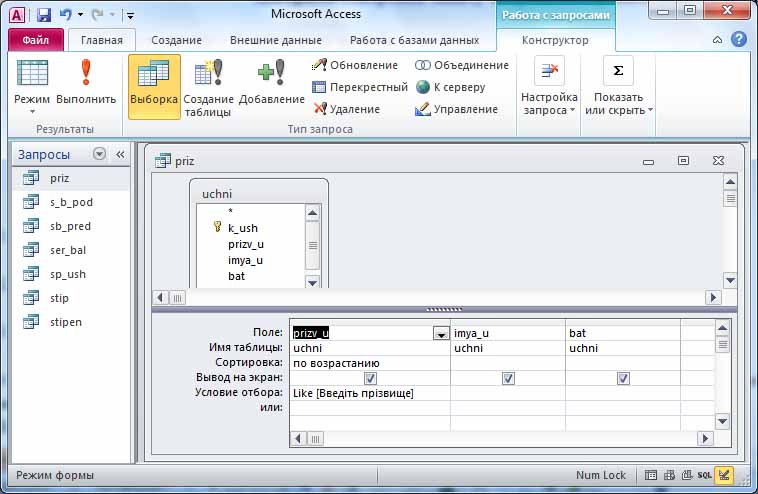
Після запуску запиту відкривається діалогове вікно, в якому користувачу пропонується ввести параметр.
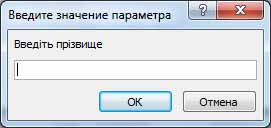
Алгоритм створення запиту в режимі конструктора:
· активізувати закладку об’єкту Запити (Запросы);
· обрати засіб створення - Конструктор;
· вибрати джерело даних;
· вибрати поля, дані з яких потрібні;
· задати порядок сортування;
· задати умови відбору;
Тема 10: Виконання обчислень у звітах.
Завдання:
Групування даних у звіті.
Створення обчислювального поля у звіті.
У звітах можна виконувати різноманітні обчислення з використанням первинних даних, що зберігаються у таблицях та похідних, які утворюються внаслідок виконання обчислень у запитах.
Розглянемо простий приклад. В базі даних Учні групи можна зберігати інформацію про оплату за навчання.
Для створення звіту по оплаті створимо звіт у режимі конструктора. Оберемо джерелом даних таблицю Оплата.

Для того, щоб обчислити загальну суму всіх внесків кожного окремого учня, потрібно додати до звіту рівні групування.
Щоб створити в звіті групи потрібно виконати команду Вигляд-Сортування та групування (Вид - Сортировка и группировка).
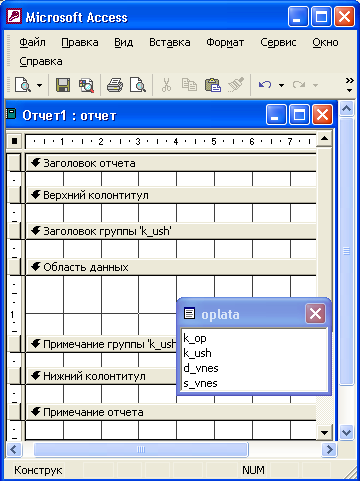
У вікні Сортування та групування (Сортировка и группировка) оберемо поле, за яким будуть згруповані записи (у цьому випадку - за кодом учня).

В області Властивості групи (Свойства группы) задамо в полях Заголовок групи (Заголовок группы) і Примітка групи (Примечание группы) значення Так (Да).
Для того, щоб додати до макету звіту заголовок потрібно виконати команду Вигляд-Заголовок/Примітка звіту (Вид-Заголовок/Примечание отчета).
Побудуємо звіт за допомогою конструктора, перетягнувши в область даних поля значення, з яких потрібні в звіті зі схеми таблиці. Розмістимо інші елементи управління звіту, надамо їм форматування.
Нагадуємо, що робота в конструкторі звітів нічим не відрізняється від роботи в конструкторі форм.
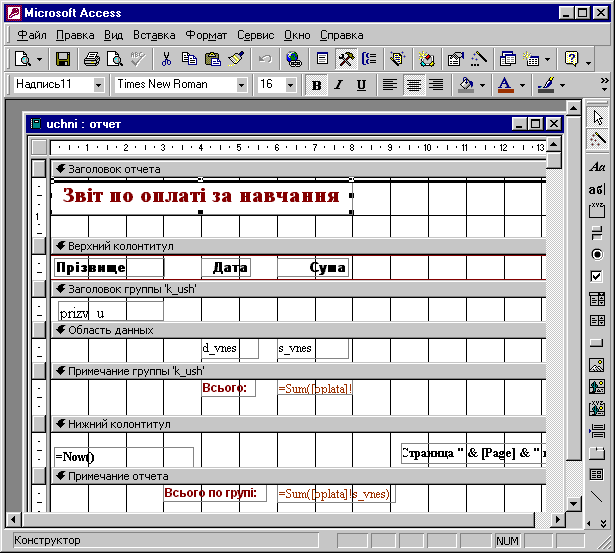
В області заголовку звіту введемо назву звіту. Як це виконати?
У верхньому колонтитулі введемо підписи граф.
В області заголовку групи створимо поле, дані до якого будуть вибиратися з поля Прізвище таблиці Учні. Як це виконати?
В області даних створимо поля, дані до яких будуть вибиратися з полів Дата внеску і Сума внеску таблиці Оплата. Як це виконати?
В області приміток групи створимо нове поле з підписом Всього. В області даних уведемо формулу: =Sum([oplata]!s_vnes).
В області приміток звіту створимо нове поле з підписом Всього по групі. В області даних уведемо формулу: =Sum([oplata]!s_vnes).
Для перевірки результату натиснемо кнопку Вигляд (Вид).
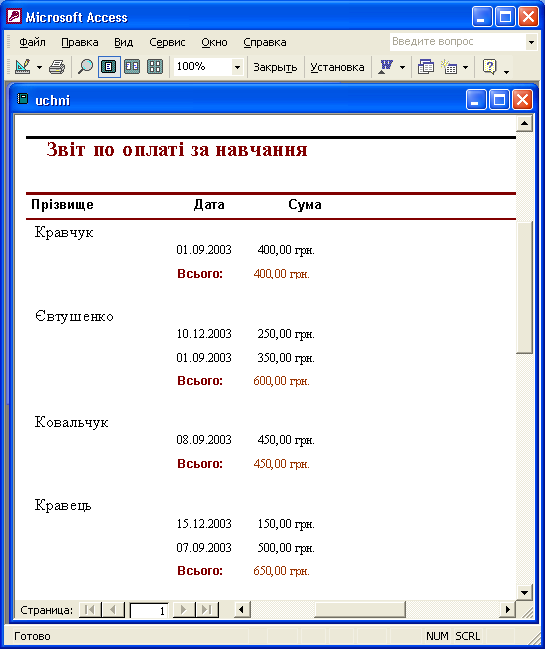
Алгоритм створення поля для виконання обчислень у запиті:
· створити звіт у режимі конструктора;
· розмістити вільне поле в бланку звіту;
· побудувати вираз для виконання обчислень в області даних вільного поля;
· задати ім’я та інші властивості поля.
Тема 11: Поняття макросу. Створення макросів
Завдання:
1. Що таке макрос?
2. Які є способи створення макросів?
3. Як зберегти макрос?
4. Як запустити макрос на виконання?
5 Для чого призначена головна форма?
6. Як можна створити кнопку в формі?
7. Як можна підключити макрос до кнопки у формі?
8. Як змінити параметри запуску бази даних?
Під час роботи з таблицями, формами або звітами багато дій часто повторюються. За допомогою макросів можна позбавитись від значної кількості однакових операцій, автоматизувавши їхнє виконання.
Макрос — це певна послідовність команд, що виконуються як єдине ціле
Команди, що складають макрос називають макрокомандами
Макрос у системі управління базами даних є об’єктом бази даних, тому він створюється за загальним алгоритмом створення всіх інших об’єктів.
